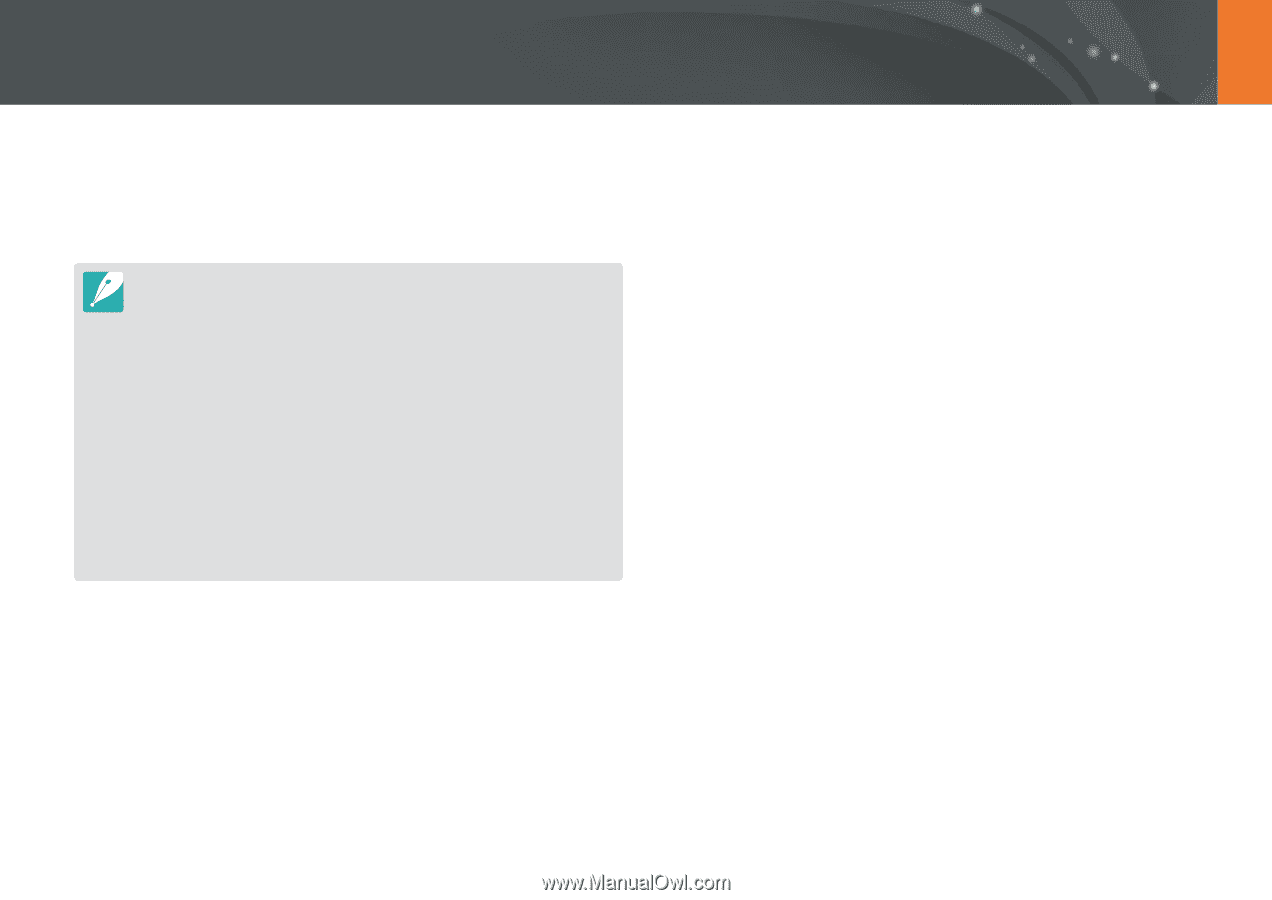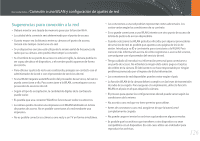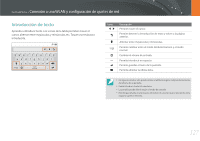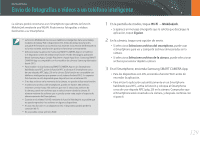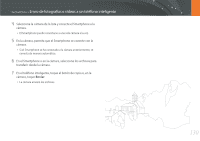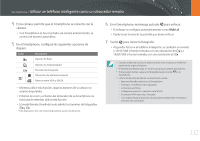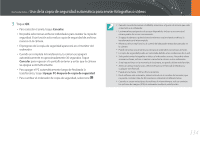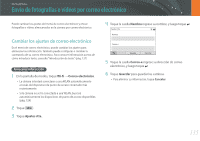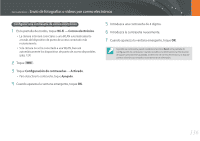Samsung NX2000 User Manual Ver.1.1 (Spanish) - Page 132
Utilizar un teléfono inteligente como un obturador remoto
 |
View all Samsung NX2000 manuals
Add to My Manuals
Save this manual to your list of manuals |
Page 132 highlights
Red inalámbrica Utilizar un teléfono inteligente como un obturador remoto La cámara podrá conectarse a un Smartphone que admita la función Remote Viewfinder mediante una WLAN. Utilice el Smartphone como un obturador remoto con la función Remote Viewfinder. La fotografía capturada aparecerá en el Smartphone. • La función Remote Viewfinder funciona en teléfonos inteligentes de la serie Galaxy, modelos de Galaxy Tab o dispositivos iOS. Antes de utilizar esta función, actualice el firmware con la versión más reciente. Si la versión del firmware no es la más reciente, esta función podría no funcionar correctamente. • Deberá instalar la aplicación Samsung SMART CAMERA App en el teléfono o el dispositivo antes de utilizar esta función. Puede descarga la aplicación desde Samsung Apps, Google Play Store o Apple App Store. Samsung SMART CAMERA App es compatible con los modelos de cámaras Samsung fabricados desde 2013. • Para instalar e iniciar Samsung SMART CAMERA App en un Smartphone habilitado para NFC, active la función NFC y coloque el Smartphone cerca de una etiqueta NFC (pág. 29) en la cámara. Esta función es compatible con teléfonos inteligentes que operen con el sistema Android OS 2.3 o superior. Esta función no está disponible para dispositivos con el sistema iOS. • Esta función no está disponible en el modo 3D. 1 En la pantalla de modos, toque Wi-Fi → Remote Viewfinder. • Si aparece un mensaje emergente que le solicita que descargue la aplicación, toque Siguien. 2 En el Smartphone, encienda Samsung SMART CAMERA App. • Para los dispositivos con iOS, encienda a función Wi-Fi antes de encender la aplicación. • Para iniciar la aplicación automáticamente en un Smartphone habilitado para NFC, active la función y coloque el Smartphone cerca de una etiqueta NFC (pág. 29) en la cámara. Compruebe que el Smartphone esté conectado a la cámara, y después continúe con el paso 5. 3 Seleccione la cámara de la lista y conecte el Smartphone a la cámara. • El Smartphone puede conectarse a una sola cámara a la vez. 131